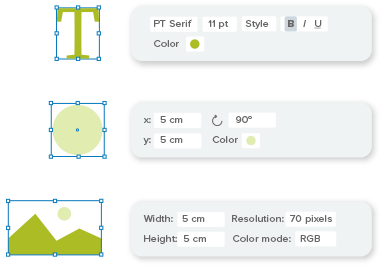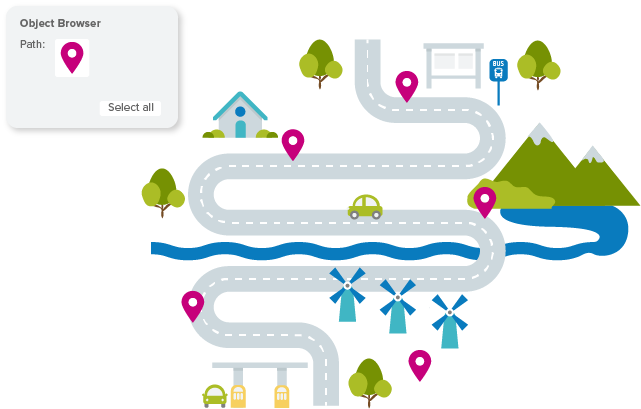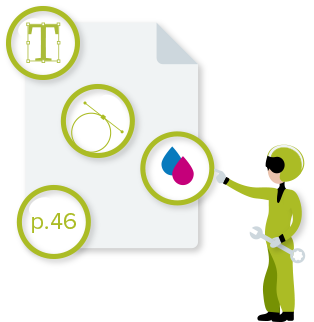
PitStop Pro: tudo que você precisa para inspecionar arquivos em PDF
O PitStop Pro lhe permite verificar os menores detalhes de um arquivo em PDF.
Ele é chamado de Inspector da Enfocus por um bom motivo.
Atributos de páginas, vetores, imagens e texto podem ser inspecionados de relance.
Experimente o PitStop Pro gratuitamente
Não é necessário cartão de crédito.
O painel Inspector
Com uma visualização de PDF no Acrobat®, selecione qualquer objeto e o painel do Inspector terá todas as informações.
Sem processo a ser executado ou relatório a ser gerado. Selecione qualquer objeto e veja suas propriedades.
As propriedades específicas do objeto são exibidas em uma das várias guias do Inspector.
- Preenchimento e traço (preenchimento, traço, detalhes do traço, impressão sobreposta)
- Edição de arte de linha (combinar e dividir arte de linha selecionada)
- Texto (fonte, tamanho, espaçamento entre caracteres, espaçamento entre palavras)
- Imagem (propriedades, edição de curva, reamostragem, compressão, brilho e contraste, máscara de nitidez)
- Transparência (propriedades, grupo, grupo pai, máscara)
- Pré-impressão (geral, meio-tom, OPI, camadas, intenção de saída)
- Separações (canal de remapeamento, separação de verniz)
- Objeto (posicionar, alinhar e distribuir, visão geral da caixa da página, edição da caixa da página)
- Resumo (ou seja, “a página contém 142 pontos de ancoragem, 866 caracteres, 38625 bytes de dados de imagem”)
O Pesquisador de objetos
O Pesquisador de objetos é uma lista aninhada de todos os objetos empilhados em uma página PDF.
Selecionar um objeto no navegador o seleciona na página. Isso facilita muito o processo de localização de um único ou pequeno grupo de objetos em uma página complexa.
Esse recurso é novo para o PitStop Pro.
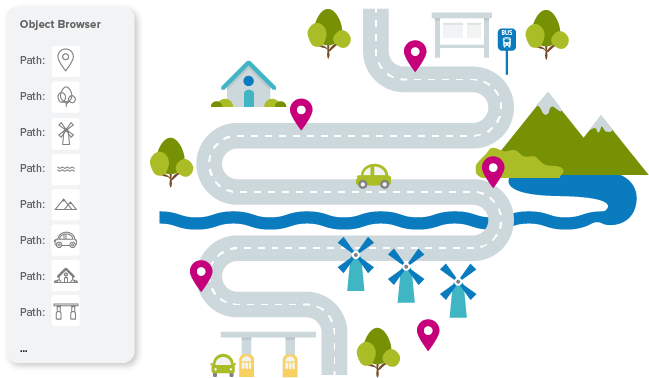
Selecionar objetos similares
Normalmente, quando um erro é descoberto, ele ocorre em qualquer lugar onde exista a condição.
Por exemplo, um texto de título em preto RGB provavelmente existe em toda a página de PDF. Selecionar Semelhante permite que os usuários identifiquem quais atributos devem ser considerados ao “selecionar elementos semelhantes”.
Isso torna mais fácil encontrar e selecionar as mesmas condições. Isso também significa que a correção do problema pode ser feita em uma edição.
Selecione atributos Semelhantes:
- Traço (cor, largura da linha, limite da linha, junção da linha, limite de esquadria, planicidade, padrão de traço)
- Preenchimento (cor, tipo de preenchimento)
- Texto (fonte, tamanho, espaçamento)
- Pré-impressão (impressão sobreposta de preenchimento, impressão sobreposta de traço, curva de transferência, meio-tom, geração de preto, remoção de cor insuficiente, suavidade, tentativa de renderização de cor)
- Transparência (alfa é a forma, texto vazado, preenchimento alfa, traço alfa, modos de mesclagem)
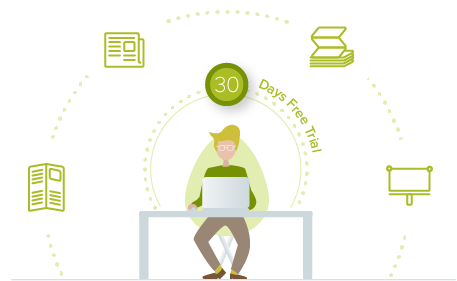
Descubra você mesmo
Experimente todos os recursos do PitStop Pro. Saiba por que a sua equipe de pré-impressão não pode viver (trabalhar) sem ele.
Experimente o PitStop Pro gratuitamente
Não é necessário cartão de crédito